
Aplikacja Notatki w iOS 9 zawiera wiele ulepszeń, takich jak rysowanie szkiców i dodawanie zdjęć, ale prawdopodobnie jedną z bardziej przydatnych funkcji jest podwieszona lista kontrolna. Oto, jak szybko przekształcić tekst w listę zakupów, listę rzeczy do zrobienia lub listę życzeń w aplikacji Notes na iOS 9, OS X El Capitan i iCloud.
Jak tworzyć listy kontrolne w aplikacji Notes na iOS 9
Aby utworzyć listę kontrolną na swoim iPhonie (lub iPadzie lub iPodzie Touch), stuknij ikonę „Notatki” na ekranie głównym.
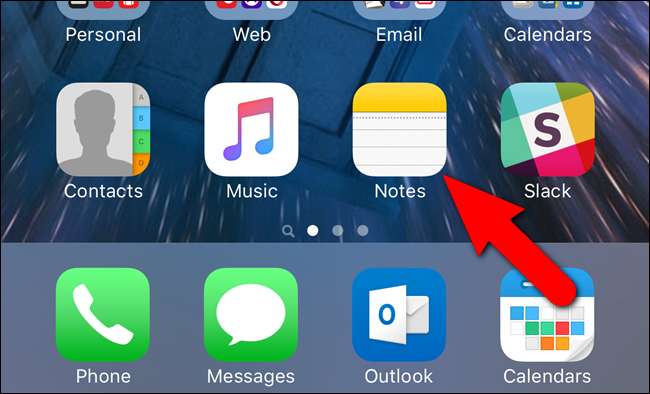
Jeśli nie masz żadnych notatek w aplikacji Notatki, otworzy się ekran „Foldery”. Stuknij folder, w którym chcesz utworzyć notatkę z listy kontrolnej. W naszym przykładzie użyjemy głównego folderu „Notatki”.
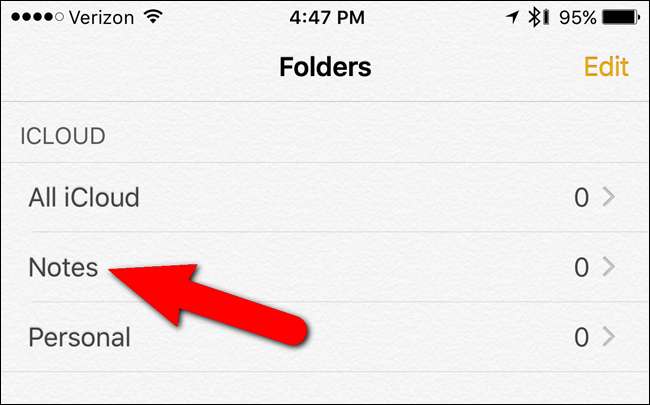
Stuknij ikonę ołówka i podkładki w prawym dolnym rogu ekranu, aby utworzyć nową notatkę.
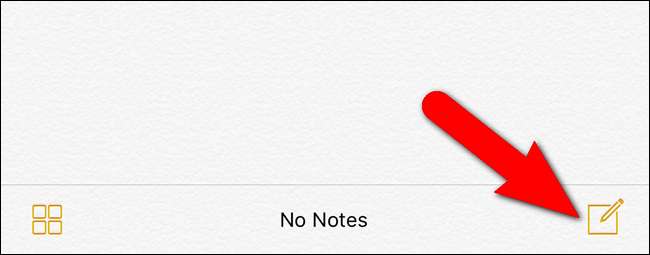
Następnie stuknij szare kółko ze znakiem plus po prawej stronie ekranu tuż nad klawiaturą, aby wyświetlić pasek narzędzi zapewniający szybki dostęp do nowych funkcji programu Notes.
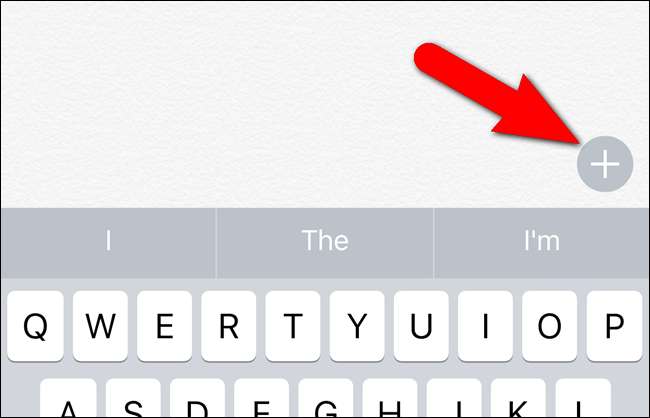
Zostanie wyświetlony pasek narzędzi zapewniający dostęp do różnych nowych funkcji programu Notes. Stuknij ikonę koła ze znacznikiem wyboru, aby utworzyć element listy kontrolnej.
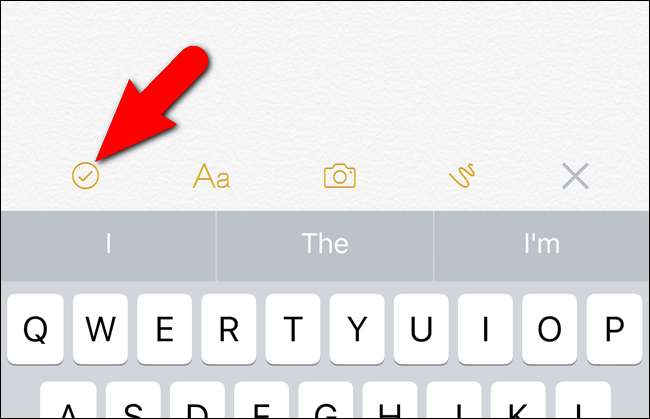
W notatce zostanie wyświetlone puste kółko z kursorem tuż za nim. Wpisz pierwszą pozycję z listy kontrolnej.
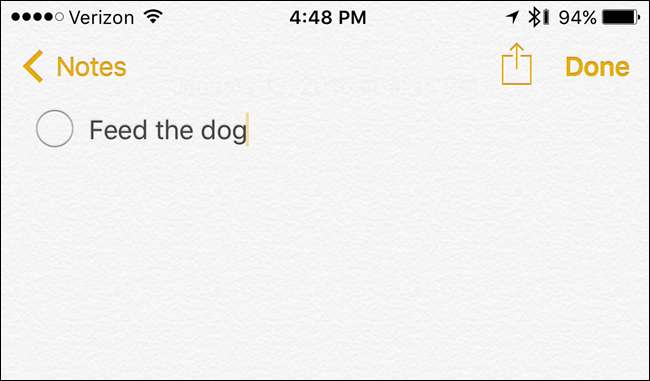
Wskaż „Return” na klawiaturze, aby dodać drugą pozycję do listy kontrolnej.
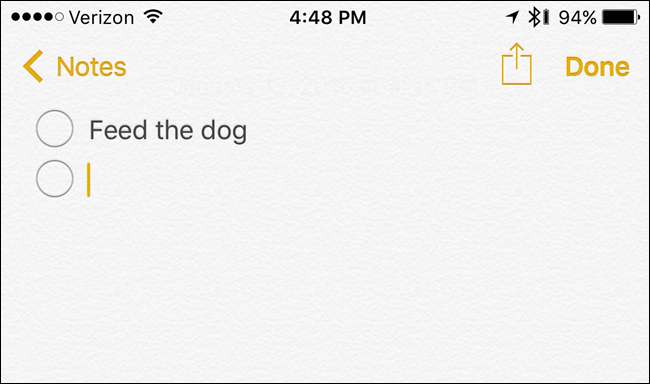
Kontynuuj wpisywanie pozycji listy kontrolnej, stukając „Zwróć” po każdym z nich, aby utworzyć nowy element.
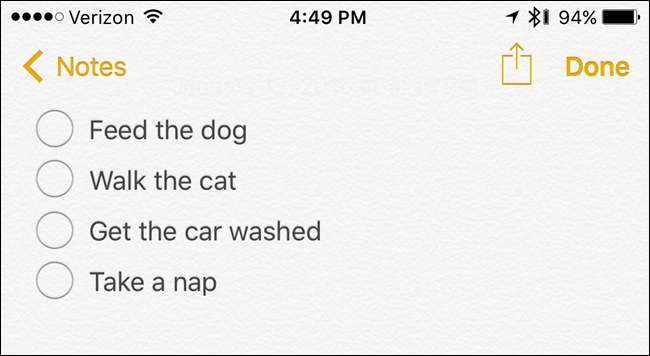
Jeśli masz już wiele wierszy tekstu w notatce - powiedzmy, że skopiowałeś i wkleiłeś z innego miejsca - i chcesz przekonwertować go na listę kontrolną, zaznacz tekst …
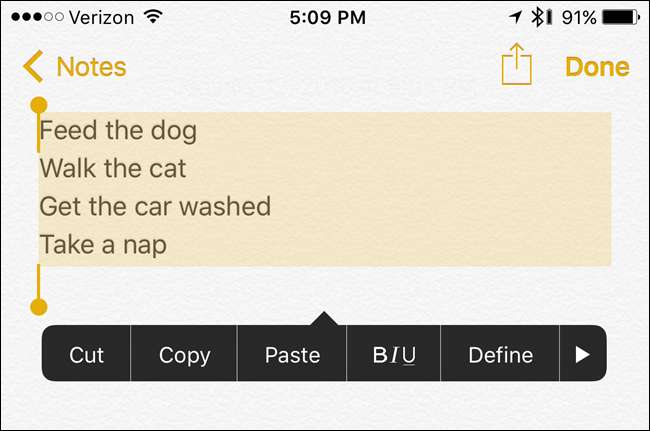
… I stuknij ikonę listy kontrolnej na pasku narzędzi nad klawiaturą.

Puste kręgi listy kontrolnej zostaną dodane do każdego wiersza tekstu.
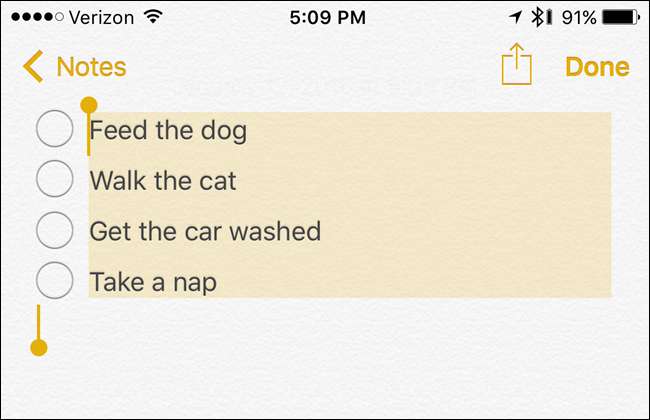
Gdy skończysz tworzyć listę kontrolną, kliknij „Gotowe” w prawym górnym rogu ekranu.
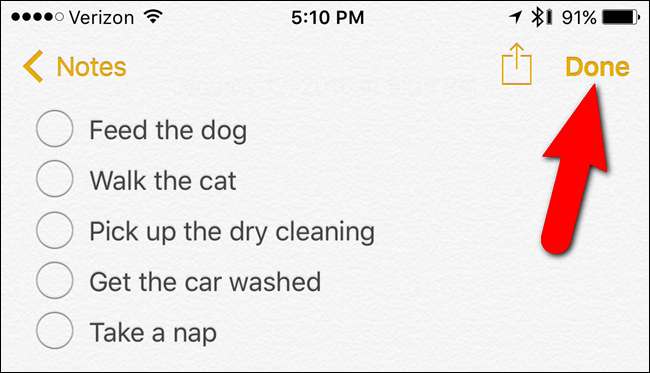
Gdy skończysz czytać listę rzeczy do zrobienia, możesz ją usunąć, dotykając ikony kosza u dołu ekranu.

Utwórz listy kontrolne w Notes dla OS X i iCloud
Listy kontrolne są prawdopodobnie najbardziej przydatne w telefonie, ale możesz je również utworzyć na komputerze Mac (i zsynchronizować je między urządzeniami za pomocą iCloud).
Aby to zrobić na komputerze Mac, otwórz Finder i przejdź do Aplikacje> Notatki. Kliknij dwukrotnie ikonę Notatki, aby ją uruchomić.
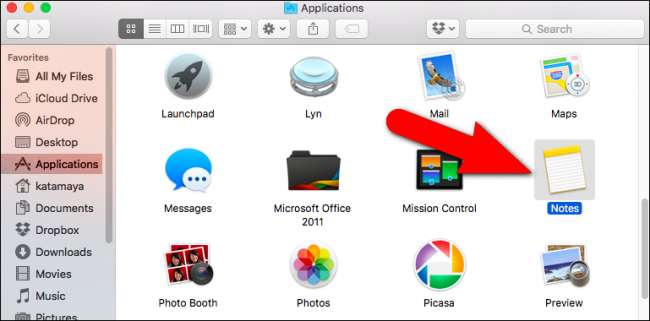
Aby korzystać z iCloud Notes w Internecie, przejdź do iCloud.com w a obsługiwana przeglądarka na komputerze i zaloguj się przy użyciu swojego Apple ID. Następnie kliknij ikonę „Notatki” na głównej stronie internetowej iCloud.
Jeśli nie widzisz ikony „Notatki” na głównej stronie internetowej iCloud, musisz to zrobić włącz go na swoim urządzeniu iOS lub Mac .
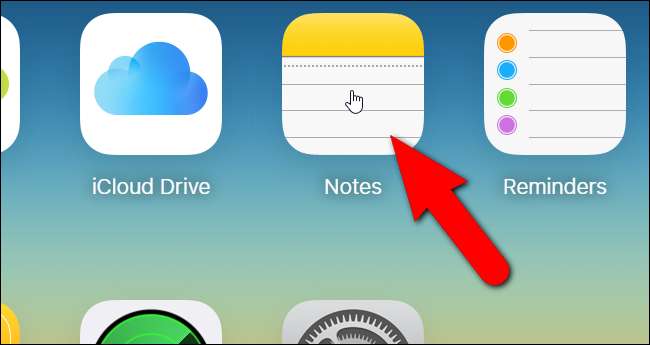
Tworzenie list kontrolnych przebiega tak samo w systemie OS X, jak iw iCloud. Kliknij ikonę ołówka i podkładki u góry, aby utworzyć nową notatkę.
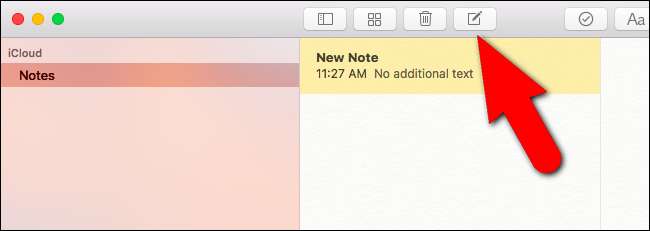
Następnie kliknij przycisk „Utwórz listę kontrolną” na pasku narzędzi, aby utworzyć nową listę kontrolną. Wpisz pierwszą pozycję z listy kontrolnej i naciśnij „Enter”, aby dodać po niej nową. Kontynuuj wprowadzanie elementów, naciskając „Enter” po każdym, aby dodać nowy element.
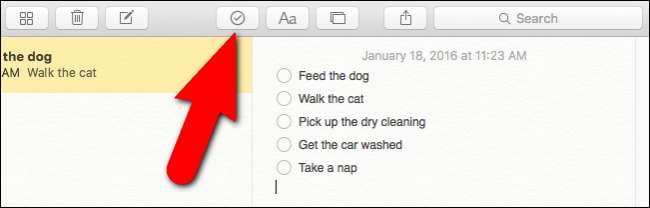
UWAGA: Użycie zaktualizowanej aplikacji Notes na iCloud.com spowoduje wyświetlenie tylko notatek utworzonych lub edytowanych w systemie iOS 9 lub OS X El Capitan. Notatki z poprzednich wersji iOS i OS X nie pojawią się, dopóki nie zaktualizujesz tych urządzeń.
Aby usunąć notatkę z listy kontrolnej, kliknij ikonę kosza na pasku narzędzi.
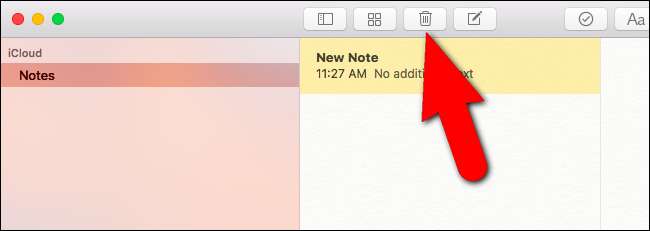
Aby usunąć kółko listy kontrolnej z pozycji w notatce (zarówno na iPhonie, jak i na iCloud.com), po prostu umieść kursor w tej linii i ponownie dotknij lub kliknij przycisk listy kontrolnej.
Możesz także udostępniać swoje notatki na wiele różnych sposobów znajomym i rodzinie za pomocą udostępnij arkusz w systemie iOS 9. Jednak po udostępnieniu interaktywnej listy kontrolnej programu Notes jest ona widoczna dla drugiej osoby jako nieinteraktywna lista punktowana. Więc nie jest to idealne, ale wystarczy.







